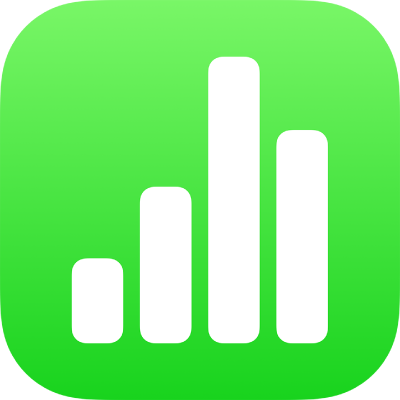
Laskentataulukon avaaminen iPadin Numbersissa
Voit avata Numbers-laskentataulukoita, jotka on tallennettu iPadiisi, iCloud Driveen, yhdistetyille palvelimille, muihin muiden valmistajien tallennuspalveluihin ja iPadiisi liitettyyn ulkoiseen tallennuslaitteeseen. Voit myös tuoda Microsoft Excel -laskentataulukkoja (tiedostopääte .xls tai .xlsx), erottimin merkittyjä tekstitiedostoja tai kiinteän leveyden tekstitiedostoja Numbersiin ja muokata niitä. Katso Excel- tai tekstitiedoston tuominen iPadin Numbersiin.
Huomaa: Kun avaat iCloud Driveen tallennetun laskentataulukon, se latautuu automaattisesti laitteellesi.
Olemassa olevan laskentataulukon avaaminen Numbersissa
Avaa Numbers. Jos jokin laskentataulukko on jo avattuna, saat kaikki laskentataulukkosi näkyviin napauttamalla vasemmassa yläkulmassa Laskentataulukot.
Avaa laskentataulukko napauttamalla miniatyyria.
Jos et näe laskentataulukkoa, jonka haluat avata, yritä etsiä sitä tai selaa Äskeiset-luetteloa tai muuta sijaintia napauttamalla vasemmassa yläkulmassa olevaa linkkiä. Katso Laskentataulukon etsiminen iPadin Numbersissa.
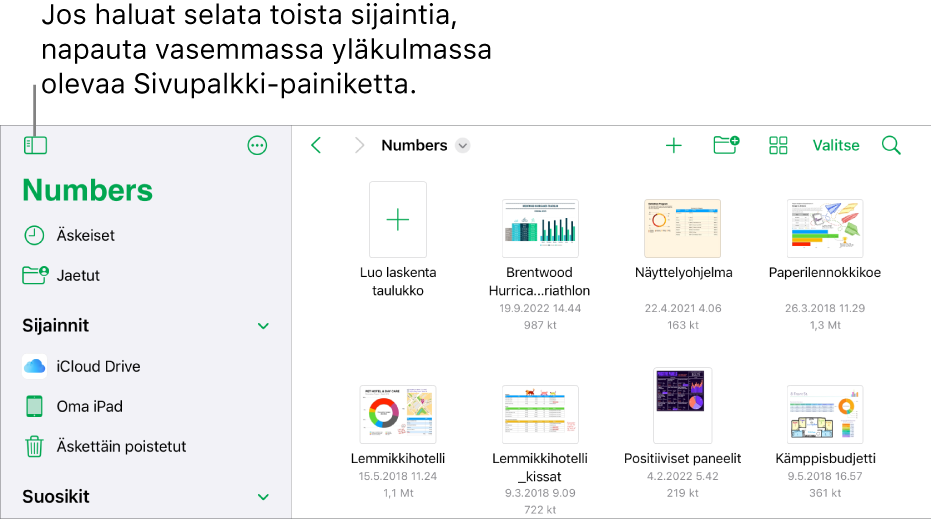
Jos haluat tehdä muutoksia laskentataulukkoon, sinun on ehkä napautettava näytön yläreunassa olevaa
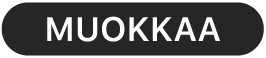 -painiketta.
-painiketta.Muilta vastaanottamasi laskentataulukot saattavat avautua lukunäkymässä. Lukunäkymässä voit katsella sisältöä ja suorittaa perustoimintoja laskentataulukossa, mutta ennen kuin voit tehdä muutoksia sinun on vaihdettava muokkausnäkymään. Jos et näe
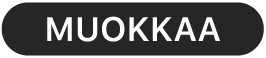 -painiketta näytön yläreunassa, laskentataulukko on jo muokkausnäkymässä. Katso Vahingossa muokkaamisen estäminen iPadin Numbersissa.
-painiketta näytön yläreunassa, laskentataulukko on jo muokkausnäkymässä. Katso Vahingossa muokkaamisen estäminen iPadin Numbersissa.
Kun avaat Numbers-laskentataulukon, jossa käytetään fonttia, jota sinulla ei ole, laskentataulukon päälle tulee hetkeksi näkyviin ilmoitus puuttuvasta fontista. Jos haluat nähdä, mitkä fontit puuttuvat ja mitä korvaavia fontteja on käytössä, napauta Näytä. Voit korvata kyseiset fontit laskentataulukossa pysyvästi napauttamalla Ratkaise fonttivaroitukset ja napauttamalla Ratkaise.
Joitain työpohjia ei ladata tietokoneellesi ennen kuin valitset ne tai avaat laskentataulukon, jossa käytetään sitä. Jos sinulla on hidas yhteys tai jos et ole linjoilla, kun tämä tapahtuu, laskentataulukon kuvat saattavat näkyä pienemmällä tarkkuudella siihen saakka, kunnes olet jälleen linjoilla tai kun työpohjan lataus on valmis.